
使用发票载具条码储存电子发票已经是很多人的习惯了,但是过去我们教大家把发票载具条码放在主画面跟右滑的 Widget 小工具里面,甚至是把发票载具条码放在 Apple Wallet 钱包里,用 Apple Pay 付费以後就可以直接换成发票载具条码。
今天我们要再跟大家分享另外一个展示发票载具条码的方式,透过 iOS 16 的锁定画面 Widget 小工具来显示发票载具条码。
把发票载具放到 iPhone 锁定画面:准备工作
要把发票载具条码放到 iPhone 的锁定画面,你需要做好以下的事前准备。
- 将 iPhone 升级到 iOS 16 或更新的版本
- 下载《Photowidget》这个 App,在文末有提供下载点
- 准备一个发票载具条码的图档
升级至 iOS 16
因为这个功能必须搭配 iOS 16 的锁定画面 Widget 小工具才能办到,所以必须要把 iPhone 升级到 iOS 16 或是更新的版本。
准备发票载具条码图档
发票载具条码的图档要如何取得?如果你本来就已经有在 iPhone 上使用发票载具的话,直接用萤幕截图以後把发票载具条码裁切出来就可以了。
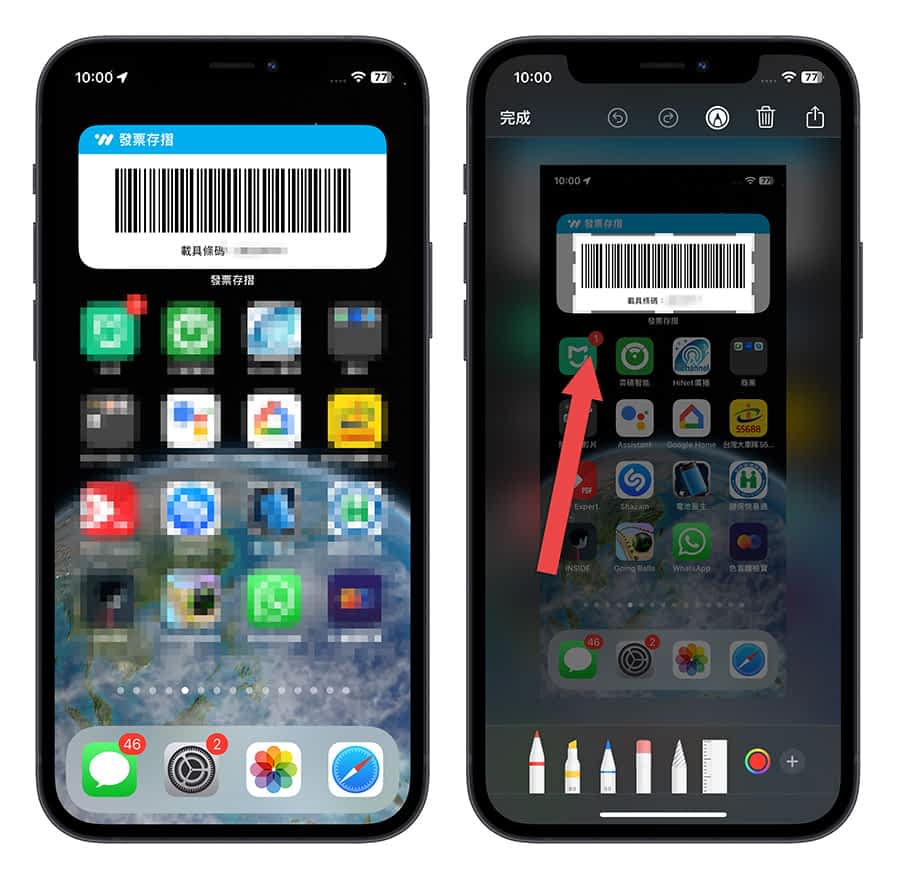
如果你没有在 iPhone 上使用过发票载具的话,可以先用下面这几个教学来取得。
👉 iPhone 发票载具条码能放桌面,还能存进 Wallet,刷条码後直接 Apple Pay
条码太小有可能会扫不过
⚠️⚠️⚠️⚠️
不过我也要先提醒大家,这样的做法虽然方便,但是把条码放到锁定画面的 Widget 小工具以後,有可能会有条码太小而无法成功扫描的问题。
想我自己试了几间的 7-11 都扫不过,但有几间的加油站是 OK 的,最保险的当然还是开 Apple Wallet 或是其他显示发票载具条码的方式,所以特别提醒大家一下,自己斟酌使用。
⚠️⚠️⚠️⚠️
把发票载具放到 iPhone 锁定画面:制作教学
这个作法主要是透过把发票载具条码的照片放到 iPhone 锁定画面 Widget 小工具上来达成。
使用《Photowidget》制作 iPhone 锁定画面照片 Widget
首先我们开启《Photowidget》这个 App,然後点选下方的「小部件」选项,在上面的页签中选择「我的小部件」。
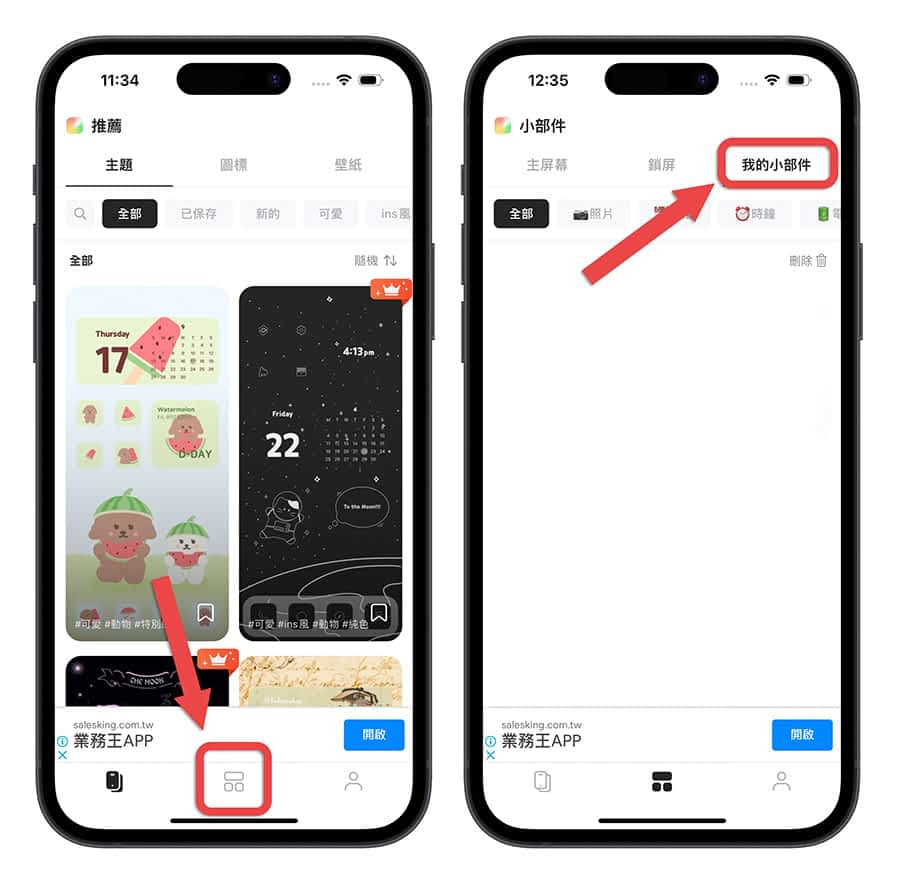
接着选择「照片」的这个分类,你会看到一个「+」的符号,点一下就可以替自己的 iPhone 锁定画面 Widget 小工具新增照片。
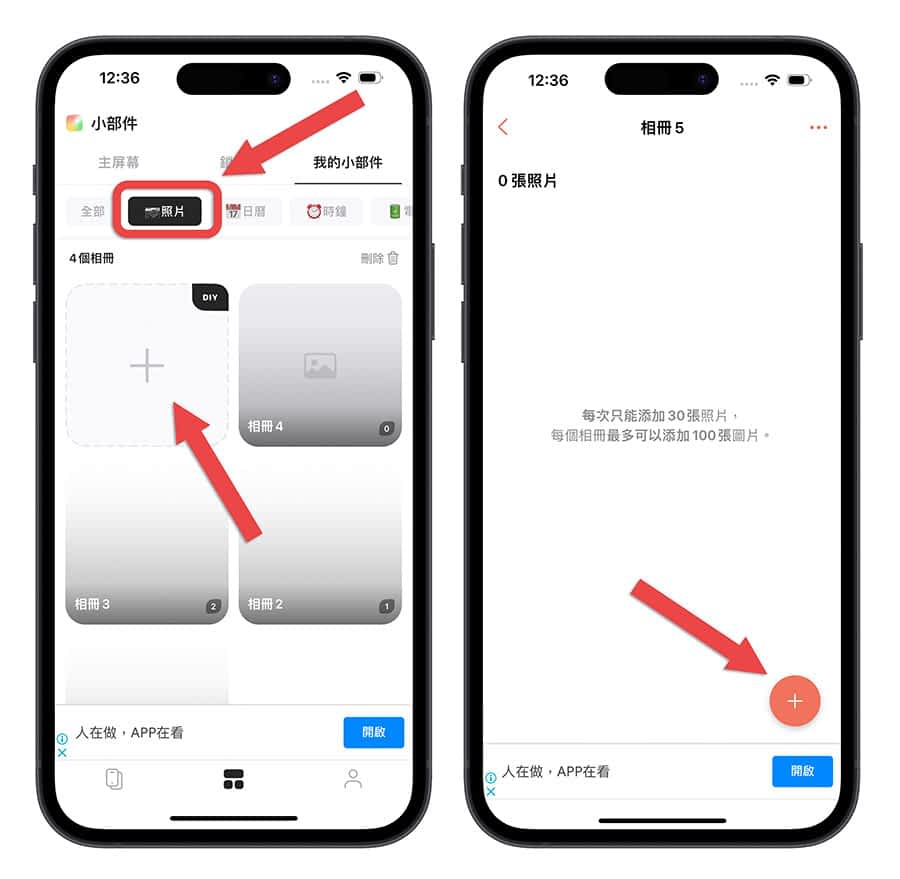
加入裁切好的发票载具条码照片
选择刚刚裁切好的发票载具条码照片,把他加入到《Photowidget》的自订照片 widget 设定中。
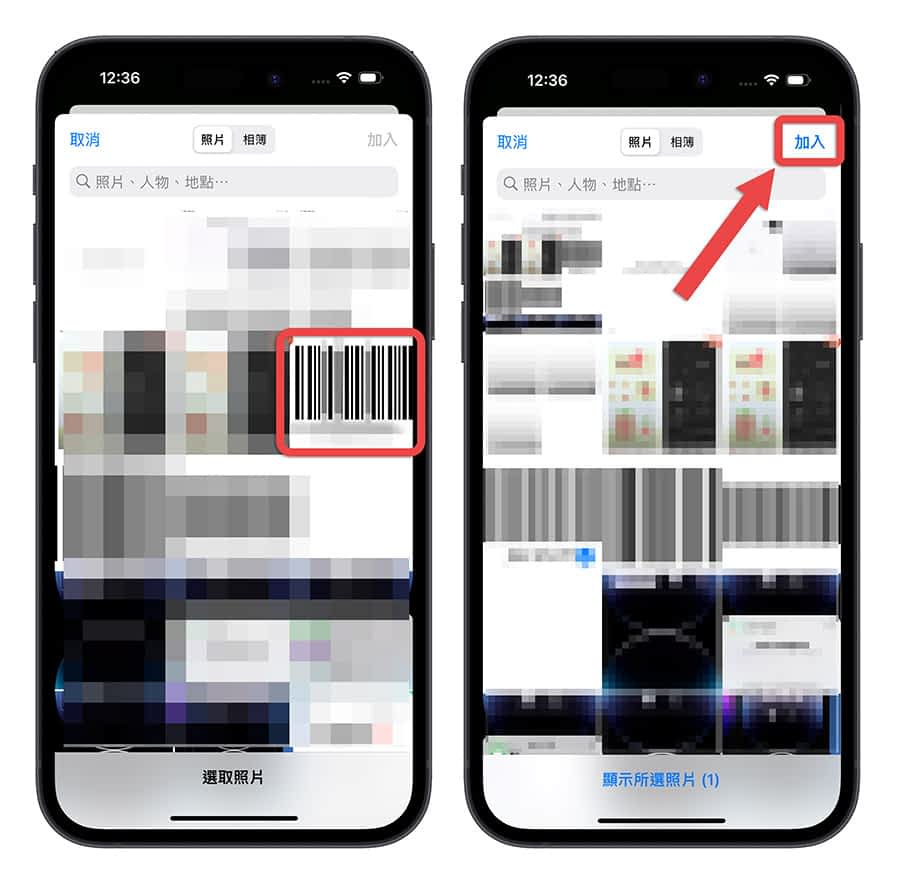
这里我会建议大家才切的时候,尽量按照原本条码的周围裁切,因为 widget 小工具是长型的,条码也是长型的,按照原本条码的周围裁切比较可以符合比例大小。
第一次加入照片的时候我们可以先不用调整任何设定或是图片的大小,直接按完成。
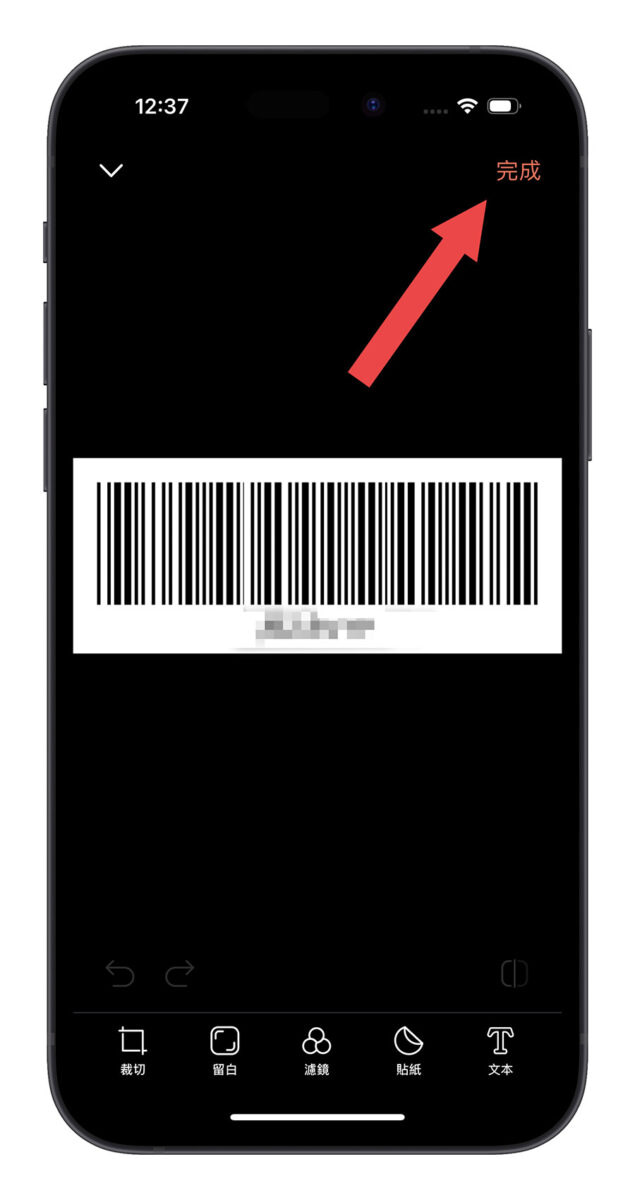
这样你就会看到我们制作好一个照片的 Widget 小工具。
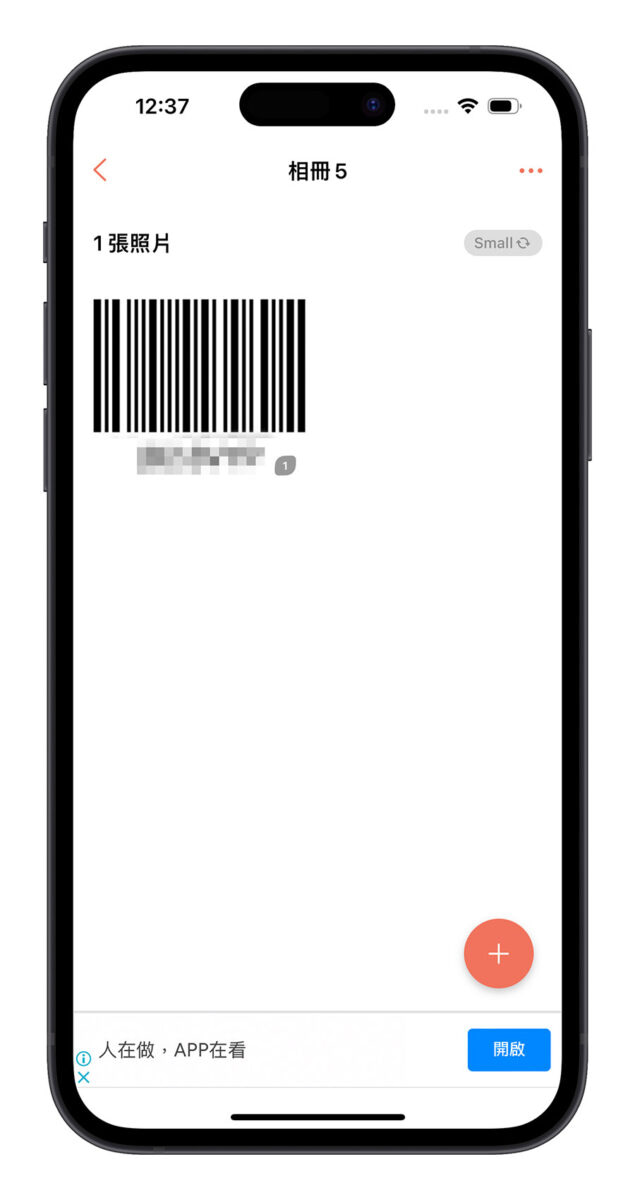
发票载具放到 iPhone 锁定画面:设定锁定画面
接着我们来到 iPhone 锁定画面并且长按,进入到自订锁定画面的模式,然後点一下 widget 小工具的地方,叫出 widget 小工具选单。
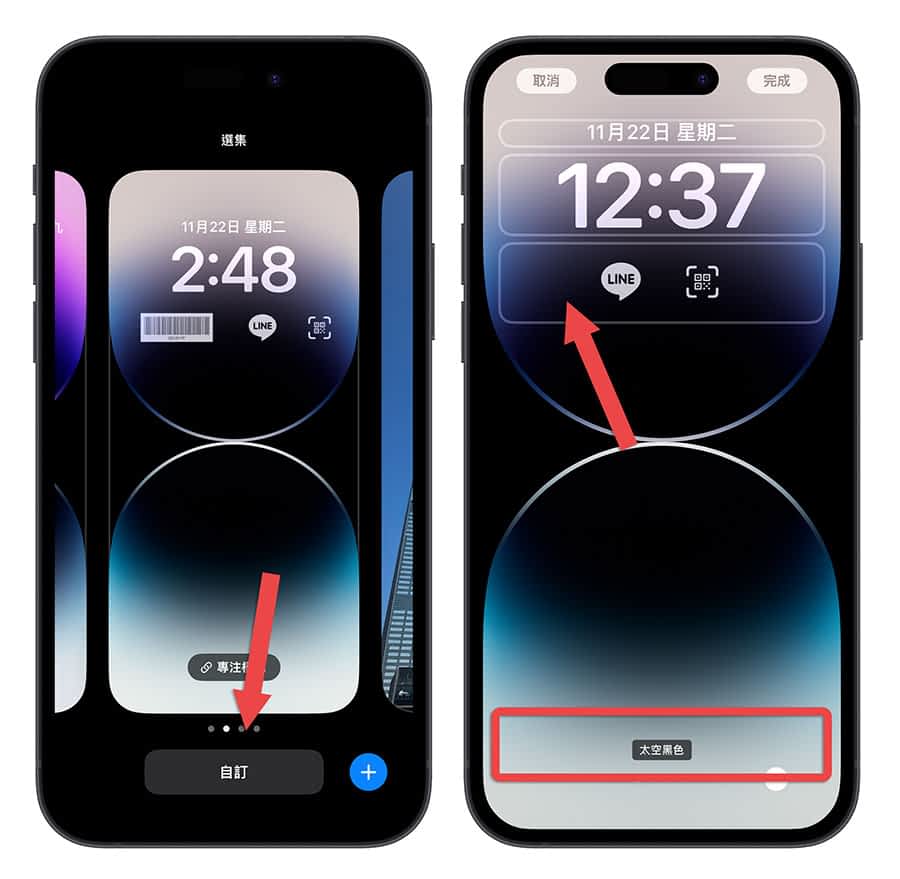
加入Widget 小工具
在 Widget 小工具选单中,找到《Photowidget》这个 App,然後往右滑选择长方形的照片 Widget 小工具。
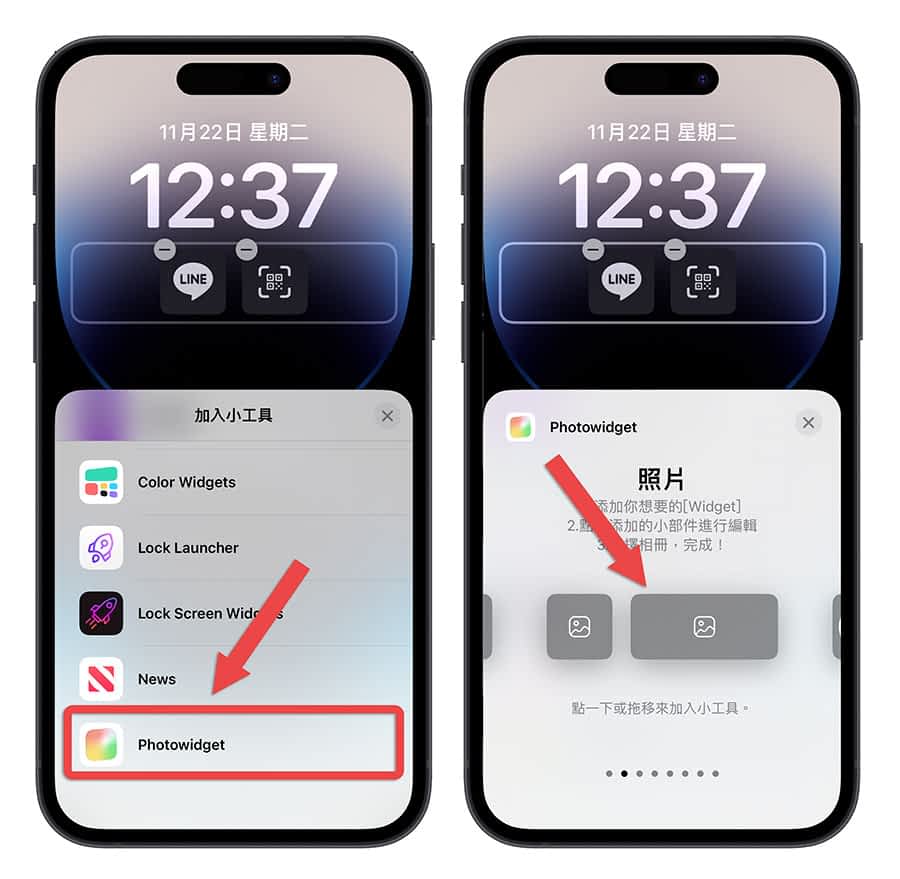
在《Photowidget》的照片 Widget 小工具上点一下,选择我们刚才制作的相册。
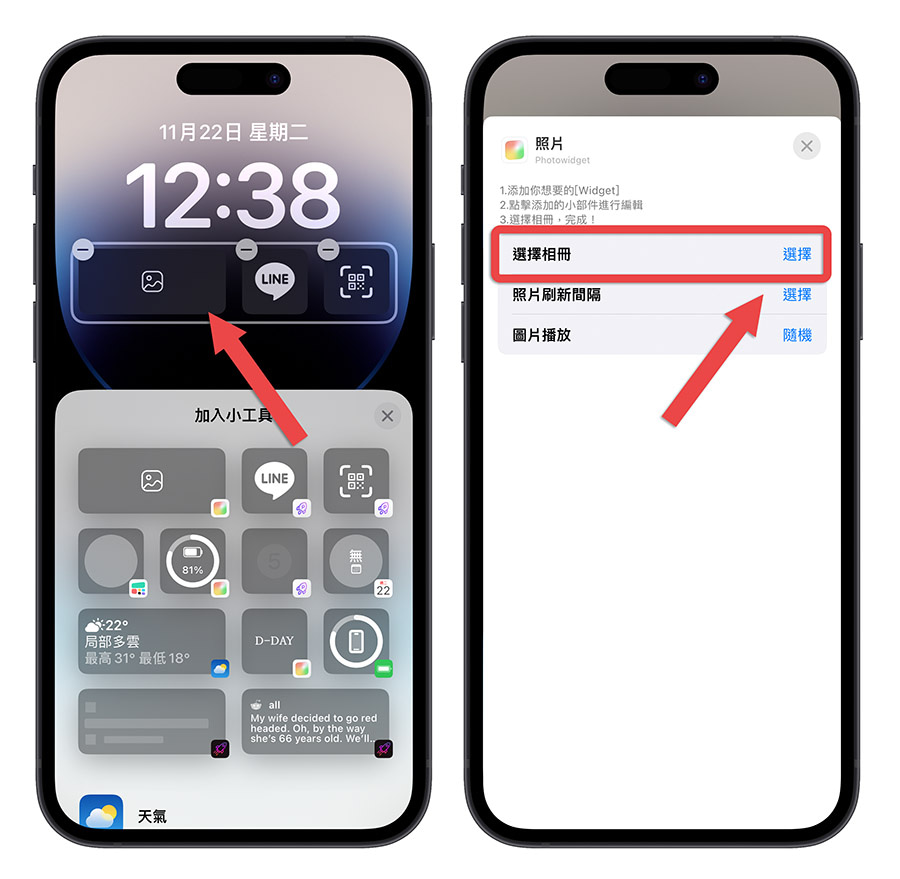
接着你就可以看到发票载具条码出现在锁定画面上了,但这时你可能会发现左右有被裁切到。

再次调整发票载具条码尺寸与大小
那就回到《Photowidget》里面,透过留白工具,来调整发票载具条码的大小。
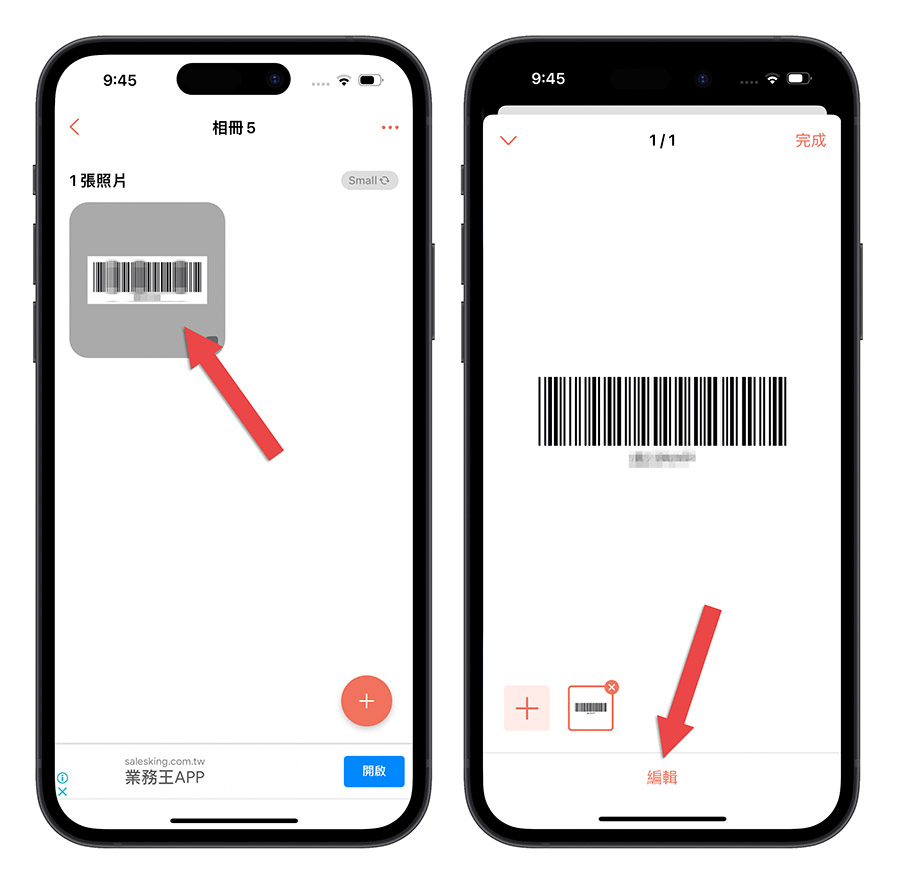
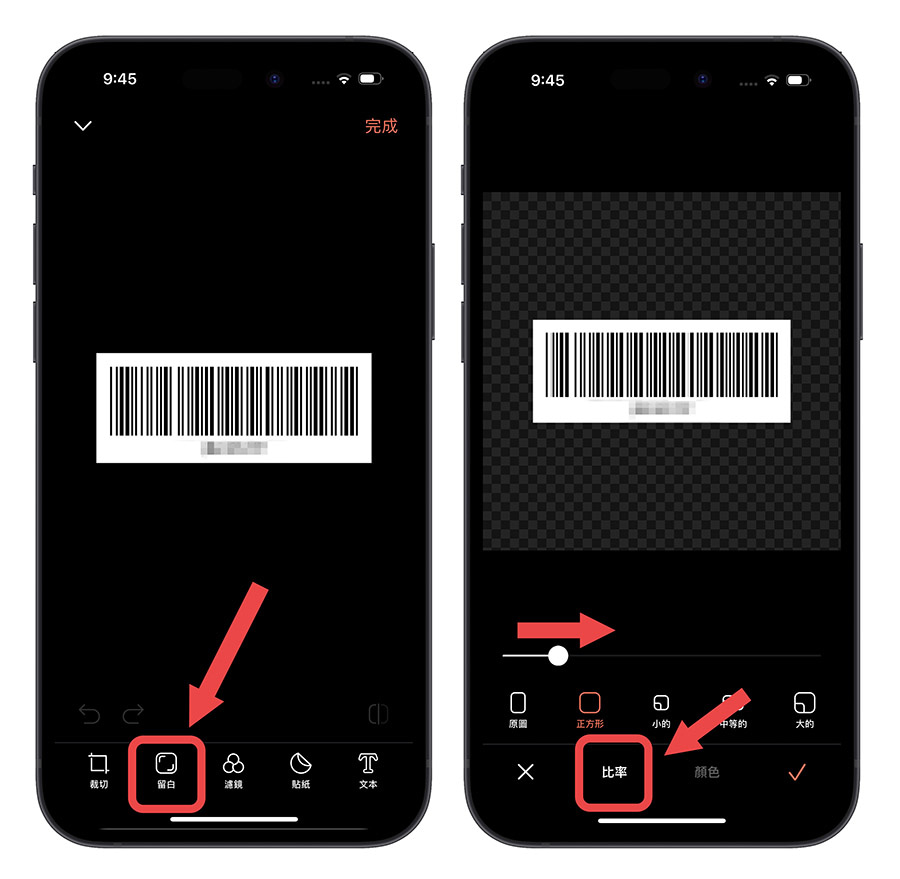
然後再回到锁定画面以後,就可以看到完整的发票载具条码。

你可以拿第二只 iPhone,下载任何一款可以扫描条码的 App 刷看看,如果可以扫描成功,那麽应该就没问题了。
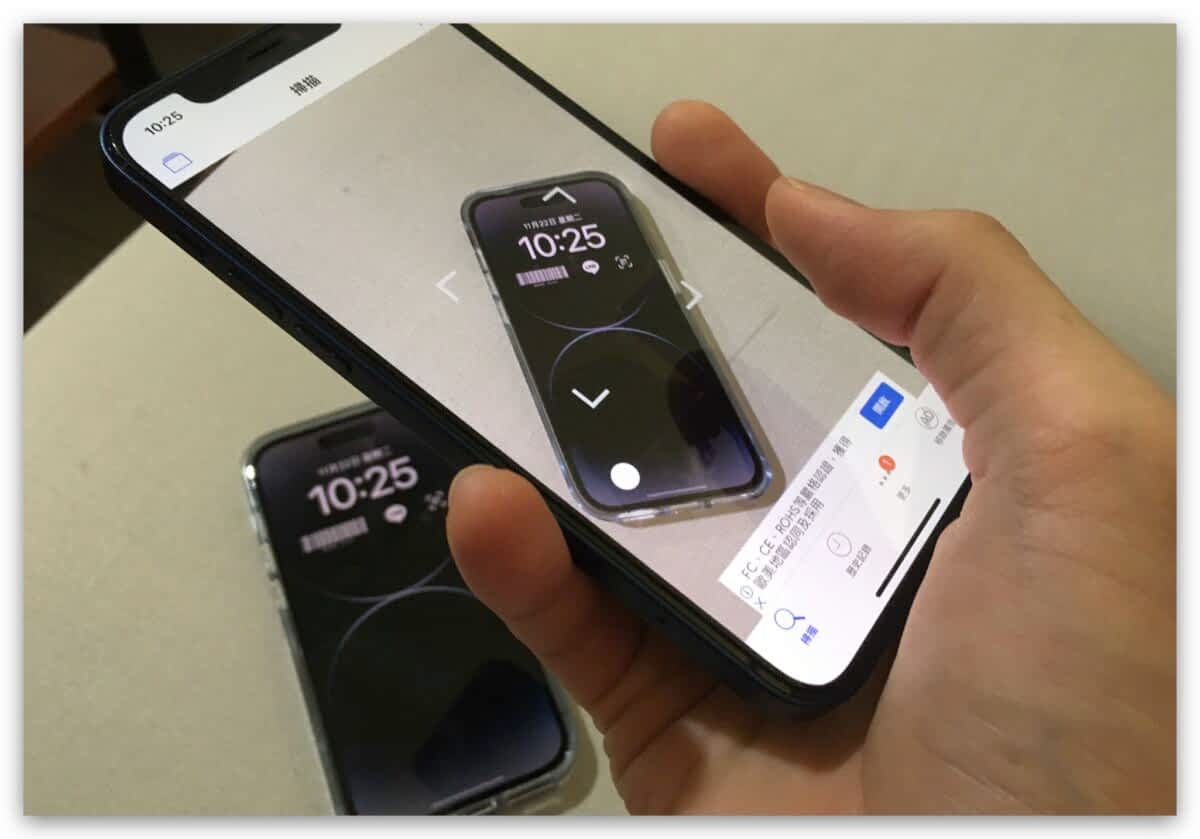
把发票载具放到 iPhone 锁定画面:制作透明背景条码
如果想要做的更好看一点,可以把发票载具条码的图档用电脑、用 Photoshop 去背,留下黑色的条码部分,然後把条码改成白色,储存成 PNG 档丢回 iPhone,但是要记得图档的尺寸要大於 500×500,否则回到 iPhone 里面,透明的背景会被自动加上白底。

再按照上述的步骤操作一遍,就可以一个具有透明背景的发票载具条码 Widget 小工具。

《Photowidget》下载
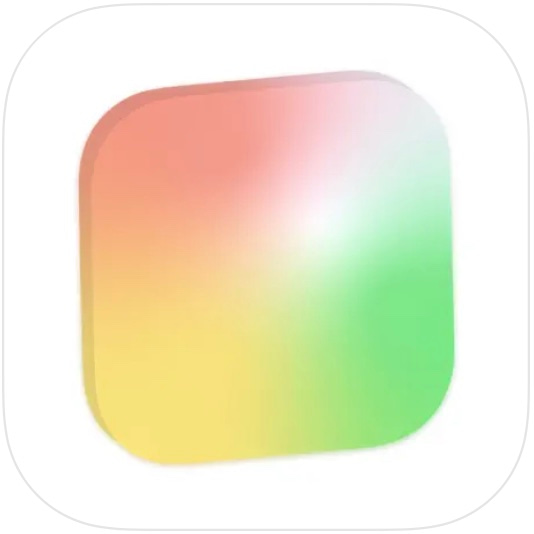
👉 App Store 下载:请点此
如果你是用现金付费的情况下,透过这个方式,就可以很方便地把电子发票载具条码放在锁定画面上,要扫描的时候点一下让萤幕亮起来就可以了,如果你使用的是 iPhone 14 Pro 具有永远显示功能,甚至不用点萤幕就可以直接扫描电子发票载具条码,比放在 Apple Wallet 或是桌面上还要方便。
延伸阅读》
- iCloud 与 App Store 电子发票载具归户设定教学,简单 3 个步骤就能完成
- iPhone 发票载具条码能放桌面,还能存进 Wallet,刷条码後直接 Apple Pay
- UberEats 发票索取教学:设定载具归户索取送餐的电子发票!
- 全联发票归户教学|全联发票载具、发票中奖怎麽领、发票查询
- 《云端发票存摺》秒速扫描发票是否中奖、载具归户、统计钱花到哪去…
- 传统发票也能扫描的「水滴发票」App,还能对奖、记帐
如果想知道更多关於 Apple 的消息、教学、小技巧或是科技新知,欢迎大家点击以下任一 LOGO,追踪我们的 Facebook 粉丝团、加入官方 Line 帐号、订阅 IG 以及 Telegram。



